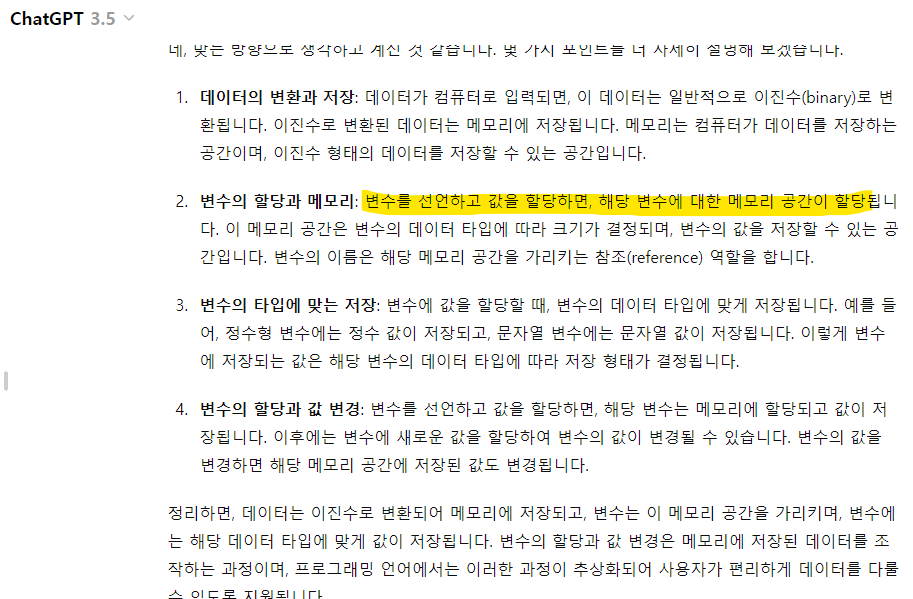변수란 ?
값이 저장된 메모리상의 위치
값에는 숫자 문자 등 다양한 종류가 있다.
키워드는 미리 정의되어 있는 예약된 식별자
이런것들이 데이터 타입
예시 3개
int : 정수(음수, 0, 양수)
float : 부동 소수점은 소수점이 있는 숫자
string : 문자열은 문자들의 집합
값을 저장하기 위해 변수를 만들어야 한다
변수를 만든다 = 변수 정의 또는 변수 선언
정의 하는 법 = > 데이터타입 변수명;
int a ;
string b;
변수에 값을 저장 또는 넣는다 = 변수에 값 할당
변수에 값 할당 => 변수명 = 값;
int a = 10;
sting hello = "안녕하세요";
여기 '='는 같다가 아니라 오른쪽 값을 왼쪽 변수에 할당하는 '연산자'
Console.WriteLine은 괄호안에 값을 콘솔창에 출력해주는 기능
using System;
using System.Collections.Generic;
using System.Linq;
using System.Text;
using System.Threading.Tasks;
namespace Step2
{
internal class Program
{
static void Main(string[] args)
{
//주석 : 프로그램이 실행될 때 주석부분은 실행하지 않음
//변수 선언 또는 변수 정의
//정수형 체력 변수를 정의
int hp;
//int hp; 같은 이름의 변수를 다시 정의 할 수 없다. 값이 저장된 메모리상의 위치 -> 변수
//변수에 값 할당
//= 연산자를 사용 => =는 같다X 오른쪽 값을 왼쪽 변수에 넣는 연산자
hp = 10;
//다음과 같이 변수를 정의하고
//할당하는 것을 한번에 할 수 있다
int damage = 5;
//변수에 할당된 값을 출력
Console.WriteLine(hp);
Console.WriteLine(damage);
//소수점형식 변수 방어수치를 선언
float armor;
//변수에 값을 할당
armor = 3.5f;
Console.WriteLine(armor);
//문자열 형식 변수 이름을 정의
string name;
//name변수에 값을 할당
name = "홍길동";
//변수의 값을 출력
Console.WriteLine(name);
}
}
}
실행 단축키 => Ctrl + F5

소수점 형식은 접미사f를 값뒤에 붙여줘야 한다.
float a = 10.2f;'Study > C#' 카테고리의 다른 글
| [C#] 오류와 디버깅 (0) | 2024.05.24 |
|---|---|
| [C#] 컴파일과 빌드 (0) | 2024.05.24 |
| [C#] 주석 (0) | 2024.05.24 |
| [C#] 데이터 타입 bool, char, object (0) | 2024.05.24 |
| [C#] Start (0) | 2024.05.23 |